
МУ к лаб.рабораторным(МПП)
.pdfФункция ОКРВНИЗ имеет такой же синтаксис.
Следует обратить внимание на различие в округлении и установке отображаемого числа знаков после запятой с использованием средств форматирования. При использовании числовых форматов изменяется только отображаемое число, а в вычислениях используется хранимое значение.
Возведение в степень Для возведения в степень используют функцию СТЕПЕНЬ.
Синтаксис функции
СТЕПЕНЬ(А;В),
где A – число, возводимое в степень; В – показатель степени, в которую возводится число.
Отрицательные числа можно возводить только в степень, значение которой является целым числом. В остальном ограничений на возведение в степень нет.
Для извлечения квадратного корня можно использовать функцию КОРЕНЬ. Синтаксис функции
КОРЕНЬ(А),
где A – число, из которого извлекают квадратный корень. Нельзя извлекать корень из отрицательных чисел.
Комбинаторика Для расчета числа возможных комбинаций (групп) из заданного
числа элементов используют функцию ЧИСЛКОМБ. Синтаксис функции
ЧИСЛКОМБ(А; В),
21
где А – число элементов; В – число объектов в каждой комбина-
ции.
Во вспомогательных расчетах в комбинаторике может потребоваться расчет факториала числа. Факториал числа – это произведение всех чисел от 1 до числа, для которого определяется факториал. Например, факториал числа 6 (6!) равен 1*2*3*4*5*6. Для расчета факториала используют функцию ФАКТР. Синтаксис функции
ФАКТР(А),
где А – число, для которого рассчитывается факториал. Факториал нельзя рассчитать для отрицательных чисел. Факто-
риал числа 0 (ноль) равен 1. При расчете факториала дробных чисел десятичные дроби отбрасываются.
Генератор случайных чисел В некоторых случаях на листе необходимо иметь число, которое
автоматически и независимо от пользователя может принимать различные случайные значения.
Для создания такого числа используют функцию СЛЧИС ( ). Функция вставляет число, большее или равное 0 и меньшее 1. Новое случайное число вставляется при каждом вычислении в книге. Аргументов функция не имеет, но скобки после названия удалять нельзя.
Статистические вычисления
Статистические функции используют при анализе данных. Использование большинства функций этой категории требует знания математической статистики и теории вероятностей.
Расчет средних значений В самом простом случае для расчета среднего арифметического
значения используют функцию СРЗНАЧ. Синтаксис функции
СРЗНАЧ(А),
22
где A – список от 1 до 30 элементов, среднее значение которых требуется найти. Элемент может быть ячейкой, диапазоном ячеек, числом или формулой. Ссылки на пустые ячейки, текстовые или логические значения игнорируются.
Если в диапазон, для которого рассчитывают среднее значение, попадают данные, существенно отличающиеся от остальных, расчет простого среднего арифметического может привести к неправильным выводам. В этом случае следует использовать функцию УРЕЗСРЕДНЕЕ. Эта функция вычисляет среднее, отбрасывая заданный процент данных с экстремальными значениями. Синтаксис функции
УРЕЗСРЕДНЕЕ(А;В),
где A – список от 1 до 30 элементов, среднее значение которых требуется найти. Элемент может быть ячейкой, диапазоном ячеек, числом или формулой. Ссылки на пустые ячейки, текстовые или логические значения игнорируются; В – доля данных, исключаемых из вычислений.
Доля данных, исключаемых из вычислений указывается в процентах от общего числа данных. Например, доля 10 % означает, что из данных, содержащих 20 значений, отбрасываются 2 значения: одно наибольшее, другое – наименьшее. В таблице на рис. 10 величина брака по товару "Луна" (34 %) существенно отличается от остальных значений. Среднее арифметическое значение данных составляет 2,23 % (ячейка Е3), что дает несколько искаженную картину реальных значений. Расчет среднего значения с использованием функции УРЕЗСРЕДНЕЕ (ячейка Е4) дает более правильное представление о средних величинах брака в партиях товаров (0,58 %).
В некоторой степени представление о среднем значении множества данных дает медиана. Медиана – это число, которое является серединой множества чисел, то есть половина чисел имеют значения большие, чем медиана, а половина чисел имеют значения меньшие, чем медиана. Для расчета медианы используют функцию МЕДИАНА. Синтаксис функции:
23
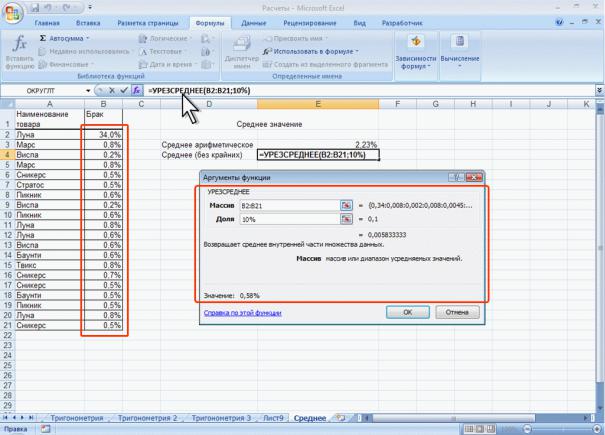
Рис. 10. Расчет среднего значения с отбрасыванием заданного процента данных с экстремальными значениями
МЕДИАНА(А),
где A – список от 1 до 30 элементов, среди которых требуется найти медиану. Элемент может быть ячейкой, диапазоном ячеек, числом или формулой. Ссылки на пустые ячейки, текстовые или логические значения игнорируются.
Например, для данных таблицы на рис. 11 медиана составит 3,0% (ячейка Е3), в то время как среднее значение 4,0 % (ячейка Е2).
24
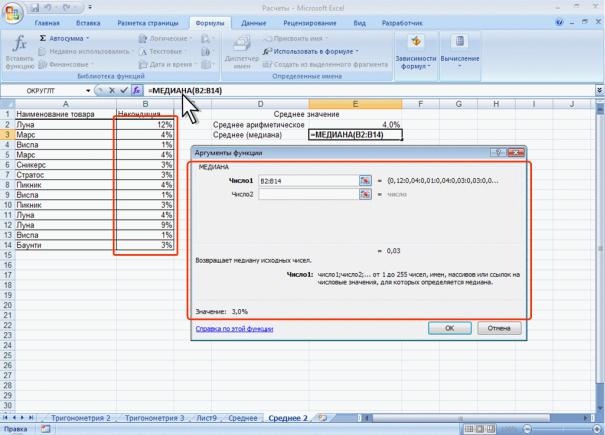
Рис. 11. Расчет середины множества чисел
Для нахождения значения, которое не является средним, но наиболее часто встречается в множестве данных, используют функцию МОДА. Синтаксис функции:
МОДА(А),
где A – список от 1 до 30 элементов, среди которых требуется найти наиболее часто встречающееся значение. Элемент может быть ячейкой, диапазоном ячеек, числом или формулой. Ссылки на пустые ячейки, текстовые или логические значения игнорируются.
Например, для данных таблицы на рис. 12 наиболее часто встречающееся значение (мода) составит 4% (ячейка Е3), в то время как среднее значение 2,8 % (ячейка Е2).
25
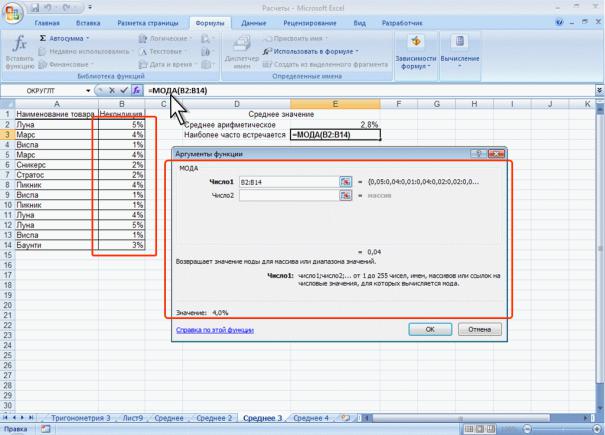
Рис. 12. Нахождение наиболее часто встречающегося или повторяющегося значения
При расчете средних темпов изменения какого-либо параметра более верное представление дает не среднее арифметическое, а среднее геометрическое значение. Особенно удобно пользоваться средним геометрическим значением при расчете средних темпов роста производства, среднего процента по вкладу и т. д. Для расчета среднего геометрического значения используют функцию СРГЕОМ. Синтаксис функции:
СРГЕОМ(А),
где A – список от 1 до 30 элементов, среднее геометрическое значение которых требуется найти. Элемент может быть ячейкой, диапазоном ячеек, числом или формулой. Ссылки на пустые ячейки, текстовые или логические значения игнорируются.
26
Нахождение крайних значений Для нахождения крайних (наибольшего или наименьшего) зна-
чений в множестве данных используют функции МАКС и МИН. Синтаксис функции МАКС:
МАКС(А),
где A – список от 1 до 30 элементов, среди которых требуется найти наибольшее значение. Элемент может быть ячейкой, диапазоном ячеек, числом или формулой. Ссылки на пустые ячейки, текстовые или логические значения игнорируются.
Функция МИН имеет такой же синтаксис, что и функция МАКС.
Функции МАКС и МИН только определяют крайние значения, но не показывают, в какой ячейке эти значения находятся.
В тех случаях, когда требуется найти не самое большое (самое маленькое) значение, а значение, занимающее определенное положение в множестве данных (например, второе или третье по величине), следует использовать функции НАИБОЛЬШИЙ или НАИМЕНЬШИЙ. Синтаксис функции НАИБОЛЬШИЙ:
НАИБОЛЬШИЙ(А; В),
где A – список от 1 до 30 элементов, среди которых требуется найти значение. Элемент может быть ячейкой, диапазоном ячеек, числом или формулой. Ссылки на пустые ячейки, текстовые или логические значения игнорируются; В – позиция (начиная с наибольшей) в множестве данных. Если требуется найти второе значение по величине, то указывается позиция 2, если третье, то позиция 3 и т.д.
Функция НАИМЕНЬШИЙ имеет такой же синтаксис, что и функция НАИБОЛЬШИЙ.
Расчет количества ячеек
27
Для определения количества ячеек, содержащих числовые значения, можно использовать функцию СЧЕТ. Синтаксис функции:
СЧЕТ(А) ,
где A – список от 1 до 30 элементов, среди которых требуется определить количество ячеек, содержащих числовые значения. Элемент может быть ячейкой, диапазоном ячеек, числом или формулой. Ссылки на пустые ячейки, текстовые или логические значения игнорируются.
Если требуется определить количество ячеек, содержащих любые значения (числовые, текстовые, логические), то следует использовать функцию СЧЕТЗ. Синтаксис функции:
СЧЕТЗ(А) ,
где A – список от 1 до 30 элементов, среди которых требуется определить количество ячеек, содержащих любые значения. Элемент может быть ячейкой, диапазоном ячеек, числом или формулой. Ссылки на пустые ячейки игнорируются.
Наоборот, если требуется определить количество пустых ячеек, следует использовать функцию СЧИТАТЬПУСТОТЫ. Синтаксис функции:
СЧИТАТЬПУСТОТЫ(А),
где А – список от 1 до 30 элементов, среди которых требуется определить количество пустых ячеек. Элемент может быть ячейкой, диапазоном ячеек, числом или формулой. Ссылки на ячейки с нулевыми значениями игнорируются.
Можно также определять количество ячеек, отвечающих заданным условиям. Для этого используют функцию СЧЕТЕСЛИ. Синтаксис функции:
28
СЧЕТЕСЛИ(А;В) ,
где А – диапазон проверяемых ячеек; В – критерий в форме числа, выражения или текста, определяющего суммируемые ячейки.
2.Выполнение работы
1.Запустите Microsoft Excel 2007.
2.Откройте файл exercise_02.xlsx.
3.Перейдите к листу Лист 1. В ячейке В9 рассчитайте сумму ячеек В2:Е6.
4.Перейдите к листу Лист 2. В ячейке В19 с помощью функции СУММЕСЛИ рассчитайте сумму ячеек в диапазоне В2:В17, значения
вкоторых превышают 30.
5.Перейдите к листу Лист 3. В ячейке В19 с помощью функции СУММЕСЛИ рассчитайте сумму ячеек в диапазоне В2:В17 для товара Мечта.
6.Перейдите к листу Лист 4. В ячейке С2 рассчитайте цену товара, указанную в ячейке В2, округленно до двух знаков после запятой. Скопируйте формулу на ячейки С3:С4.
7.Перейдите к листу Лист 5. В ячейке С2 рассчитайте цену товара, указанную в ячейке В2, округленно в большую сторону до двух знаков после запятой. Скопируйте формулу на ячейки С3:С4. В ячейке D2 рассчитайте цену товара, указанную в ячейке В2, округленно в меньшую сторону до двух знаков после запятой. Скопируйте формулу на ячейки D3:D4.
8.Перейдите к листу Лист 6. В ячейке С2 рассчитайте температуру, указанную в ячейке В2, округленно до целого числа. Скопируйте формулу на ячейки С3:С4.
9.Перейдите к листу Лист 7. В ячейке С2 рассчитайте температуру, указанную в ячейке В2, округленно до с точностью 0,2. Скопируйте формулу на ячейки С3:С4.
10.Перейдите к листу Лист 8. В ячейке Е1 с использованием функций рассчитайте средний процент брака. В ячейке Е2 с использованием функций рассчитайте средний процент брака без учета 20 %
29
самых больших и самых малых значений. В ячейке Е3 с использованием функций найдите наиболее часто встречающийся процент брака. В ячейке Е4 с использованием функций найдите максимальный процент брака. В ячейке Е5 с использованием функций найдите минимальный процент брака. В ячейке Е6 с использованием функций найдите второе по величине значение процента брака.
11. Перейдите к листу Лист 9. В ячейке Е1 с использованием функций определите общее количество партий товара. В ячейке Е2 с использованием функций определите количество отгруженных партий товара (указан объем отгрузки). В ячейке Е3 с использованием функций определите количество партий товара, для которых нет данных. В ячейке Е4 использованием функций определите количество партий товаров объемом более 50. В ячейке Е5 использованием функций определите количество партий товара Мечта.
21. Покажите полученные результаты преподавателю. Зашифруйте файл паролем. Сохраните файл под именем [ваше Ф.И.О.]- lab_2.xlsx
17. Закройте Microsoft Excel 2007.
Лабораторная работа № 3
Работа с логическими функциями в Microsoft Excel 2007
Лабораторная работа посвящена вопросам использования логических функций в вычислениях. Дано представление о логических функциях и описаны их возможности. Приведен пример использования логических функций для решения практических задач.
1. Теоретические сведения
Функция ЕСЛИ
Возвращает одно значение, если заданное условие при вычислении дает значение ИСТИНА, и другое значение, если ЛОЖЬ. Функция ЕСЛИ используется при проверке условий для значений и формул.
Синтаксис
30
